- in Como by Administrador
Como consertar o e-mail da Comcast que não funciona

Corrigir e-mail da Comcast
Depois que o aplicativo Xfinity Connect foi retirado em 2021, os e-mails da Comcast agora podem ser acessados no portal da web Xfinity. Os usuários podem acessar facilmente os e-mails da Comcast fazendo login no portal Xfinity. No entanto, muitos usuários reclamaram que muitas vezes se deparam com problemas de e-mail da Comcast que não estão funcionando. Este é um erro comum e pode ocorrer por vários motivos, como má conexão com a Internet ou interrupção do servidor. Neste guia, discutiremos os motivos para este e-mail da Comcast não funcionar no erro do Outlook e também discutiremos métodos para descobrir como corrigir o problema de e-mail da Comcast que não funciona. Portanto, se você está se perguntando por que meu e-mail da Comcast não está funcionando, continue lendo este guia para saber todos os possíveis motivos e soluções para o mesmo.

Pode haver vários motivos pelos quais seu e-mail da Comcast não está funcionando. Aqui estão algumas etapas de solução de problemas que você pode tentar corrigir:
Veja também:
Como encontrar e-mail associado à conta do Instagram
Verificações básicas:
-
Verifique a sua conexão com a internet: Certifique-se de que sua conexão com a Internet esteja estável. Reinicie o roteador e o modem desconectando-os por alguns segundos e conectando-os novamente.
-
Verifique as credenciais de login: Verifique novamente se você está inserindo o endereço de e-mail e a senha corretos. Considere usar o recurso “mostrar senha” (se disponível) para garantir que você não está digitando errado.
-
Verifique se há interrupções: A Comcast pode estar enfrentando uma interrupção de serviço em sua área. Você pode visitar o Xfinity Status Center: [URL inválido removido] para ver se há alguma interrupção relatada afetando sua área.
Solução de problemas de login:
-
Limpe o cache e os cookies: Limpe o cache e os cookies do seu navegador. Às vezes, isso pode resolver problemas de login causados por dados desatualizados.
-
Tente um navegador diferente: Se você estiver tendo problemas para fazer login com seu navegador normal, tente acessar seu e-mail da Comcast usando um navegador diferente. Isso pode ajudar a identificar se o problema é específico do navegador.
-
Desative as extensões do navegador: Certas extensões do navegador podem interferir na funcionalidade do e-mail. Tente desativar temporariamente todas as extensões instaladas para ver se isso resolve o problema de login.
Configurações de e-mail da Comcast:
-
Habilite o acesso de terceiros (se aplicável): Se estiver usando seu e-mail Comcast com um cliente de e-mail como Outlook ou Thunderbird, pode ser necessário habilitar o acesso de terceiros nas configurações de e-mail da Comcast. Esta configuração permite que esses aplicativos acessem seu e-mail da Comcast.
-
Verifique a pasta de spam: E-mails importantes podem estar sendo filtrados para sua pasta de spam. Verifique sua pasta de spam para ver se há algum e-mail legítimo lá.
Entre em contato com o suporte da Comcast:
Se você tentou todas essas etapas e seu e-mail da Comcast ainda não funciona, é recomendável entrar em contato com o suporte da Comcast para obter mais assistência. Eles podem investigar o problema mais detalhadamente e fornecer soluções mais específicas com base na sua situação. Aqui estão algumas maneiras de entrar em contato com o suporte da Comcast:
- Site da Comcast Xfinity: Você pode acessar as opções de suporte através do site do Xfinity (https://www.xfinity.com/support/contact-us).
- Aplicativo Comcast Xfinity: O aplicativo Xfinity também oferece opções de suporte para gerenciar sua conta e solucionar problemas.
- Telefone: Você pode ligar para o atendimento ao cliente da Comcast em 1-800-XFINITY (1-800-934-6489).
Tentando sistematicamente essas etapas de solução de problemas e potencialmente entrando em contato com o suporte da Comcast, se necessário, você poderá identificar e corrigir o problema que impede o funcionamento do seu e-mail da Comcast.
Como consertar o e-mail da Comcast que não funciona
Pode haver vários motivos para este problema; alguns dos métodos mais comuns são mencionados aqui.
- Freqüentemente, uma conexão ruim com a Internet pode causar esse problema.
- Uma interrupção do servidor da Comcast também pode causar esse problema.
- Configurações inadequadas de e-mail da Comcast também podem causar esse problema.
- Dados corrompidos do navegador também são considerados uma razão para esse problema.
- Esse problema também pode ser causado pelo Firewall do Windows.
- Um antivírus de terceiros também pode causar esse problema.
- Permissões inadequadas para aplicativos de terceiros também podem causar esse problema.
- Um navegador desatualizado também está associado a esse problema.
- Configurações e alterações inadequadas no navegador da web também podem causar esse problema.
Neste guia, discutiremos métodos para descobrir como corrigir o problema de e-mail da Comcast que não funciona.
Método 1: solucionar problemas de Internet
Uma conexão ruim com a Internet é um dos motivos mais comuns pelos quais o e-mail da Comcast pode não estar funcionando no seu dispositivo. Quando você tem uma conexão instável com a Internet, talvez não consiga enviar e receber e-mails a tempo. Como resultado, se você perceber que o e-mail da Comcast não está funcionando no seu dispositivo, você deve investigar os problemas da Internet. Você pode verificar o guia Como solucionar problemas de conectividade de rede no Windows 10 para encontrar maneiras de corrigir problemas de Internet em seu computador. Se você estiver tendo problemas de conexão, confira a seção Conexão lenta com a Internet? 10 maneiras de acelerar sua Internet! guia para encontrar maneiras de aumentar sua conexão de rede. Se isso não ajudar e você ainda não souber por que meu e-mail da Comcast não está funcionando, tente o próximo método.

Método 2: Aguarde o tempo de atividade do servidor Xfinity
Geralmente, a maioria dos problemas do servidor Xfinity são causados por uma interrupção nos serviços de e-mail Xfinity e Comcast. Uma interrupção é um fenômeno comum em vários aplicativos e causa grandes transtornos aos usuários. Quando ocorre uma interrupção, não há muitas opções em suas mãos para consertar o e-mail da Comcast que não funciona no problema do Outlook, e você só terá que esperar até que seja corrigido pelo Xfinity. No entanto, você pode ficar atento ao status ativo do servidor com a ajuda de vários sites de rastreamento de status do servidor, como DownDetector.
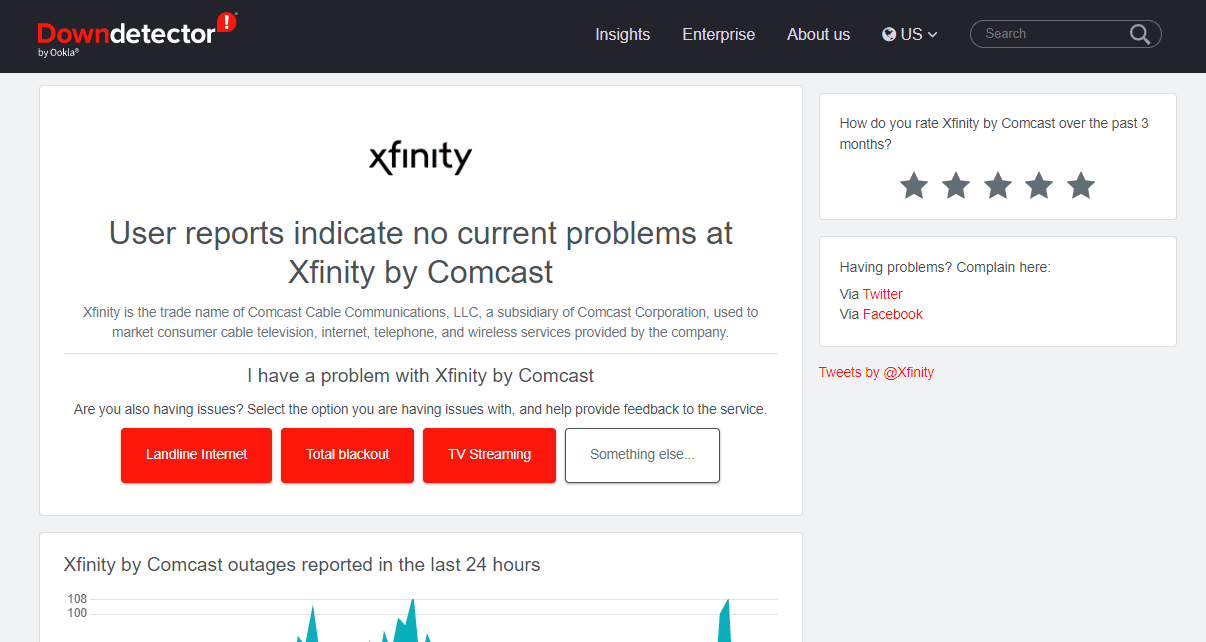
Leia também: Corrigir erro TVAPP-00100 no Xfinity Stream
Método 3: modificar as configurações de e-mail da Comcast
Se você estiver usando configurações de e-mail inadequadas da Comcast, isso poderá causar vários problemas com a plataforma e fazer com que você perca vários e-mails. Você pode tentar alterar as configurações da Comcast para descobrir como consertar o e-mail da Comcast que não funciona.
Opção I: modificar configurações gerais
Ao tentar corrigir o problema de e-mail da Comcast que não está funcionando causado por configurações incorretas, você deve primeiro verificar as configurações gerais da Comcast e verificar os seguintes pontos.
- Certifique-se de verificar se você não ultrapassou os limites diários de e-mail.
- Se você não conseguir localizar um e-mail recebido, verifique a lixeira ou a pasta de spam.
- Percorra a lista de bloqueios e certifique-se de que o destinatário de um e-mail específico não esteja bloqueado.
- Além disso, certifique-se de confirmar se você não está bloqueado pela pessoa que está tentando entrar em contato com você por e-mail.
- Certifique-se de usar o endereço de e-mail correto para enviar os e-mails.
Se isso ajudar e você não souber por que meu e-mail da Comcast não está funcionando, tente o próximo método.
Opção II: alterar as configurações IMAP
Quando tiver certeza de que todas as configurações gerais estão corretas, é hora de verificar as configurações mais avançadas. Você pode tentar alterar as configurações IMAP para corrigir o e-mail da Comcast que não funciona no problema do Outlook.
1. Adicione o Nome do servidor de e-mail de entrada as imap.comcast.net.
2. Digite o Número da porta as 993 de SSL ATIVADO.
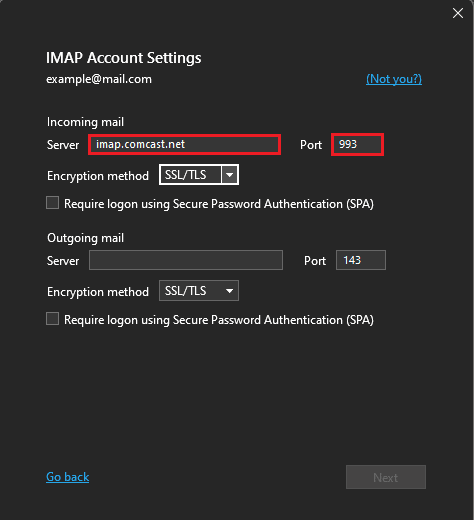
3. Digite o Número da porta as 143 de SSL ATIVADO se necessário.
Opção III: alterar as configurações POP3
Em seguida, você pode tentar alterar as configurações POP3 para corrigir os problemas de e-mail da Comcast.
1. Adicione o Nome do servidor de e-mail de entrada as email.comcast.net.
2. Agora adicione Número da porta do servidor de correio de entrada as 995, POP3 de SSL ATIVADO.
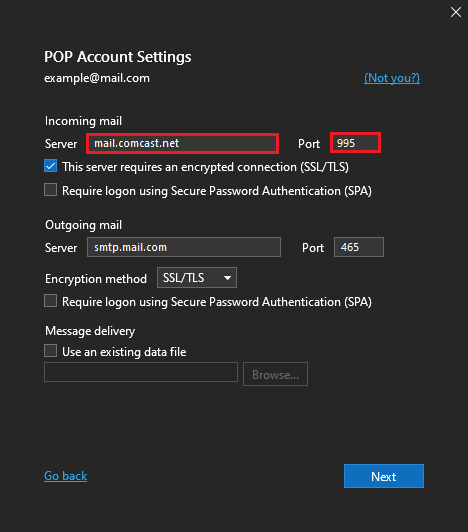
Opção IV: alterar configurações de SMTP
Por fim, você deve verificar e modificar as configurações de SMTP em seu dispositivo para corrigir o problema de e-mail da Comcast que não está funcionando.
1. Adicione o Nome do serviço de correio de saída as smtp.comcast.net.
2. Adicione o Número da porta as 587 (SMTP).
3. E insira o Número da porta as 465 (SMTP) somente se necessário.
Observação: você precisará de um nome de usuário e senha do Xfinity para a autenticação.
Método 4: modificar as configurações da conta do Outlook
Se o problema ocorrer com o aplicativo Outlook no seu dispositivo, você pode verificar as configurações do aplicativo Outlook para e-mail da Comcast.
1. Abrir Outlook no seu computador e navegue até o Envie o menu no lado superior esquerdo da janela.
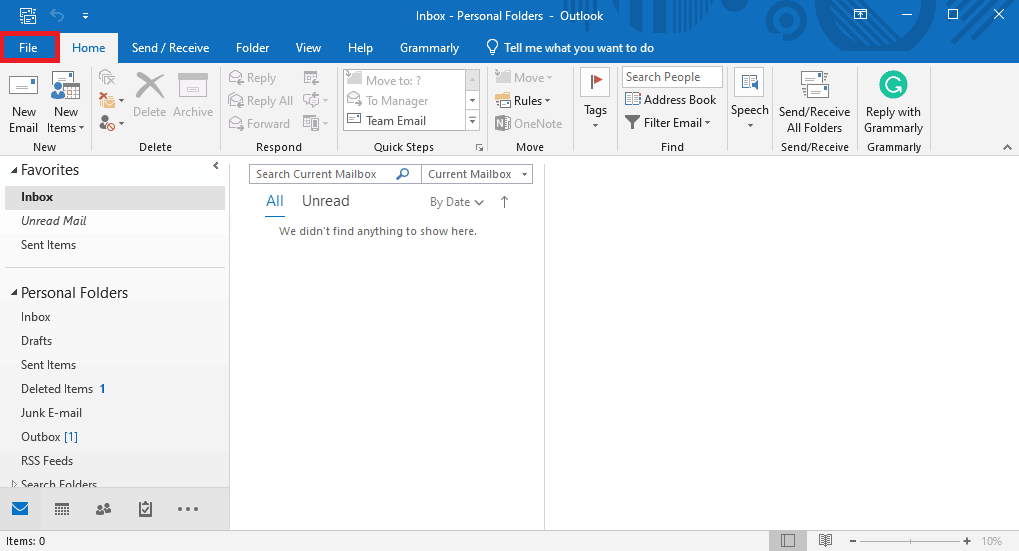
2. Aqui, clique no Configurações de conta drop-down e selecione Configurações da conta….
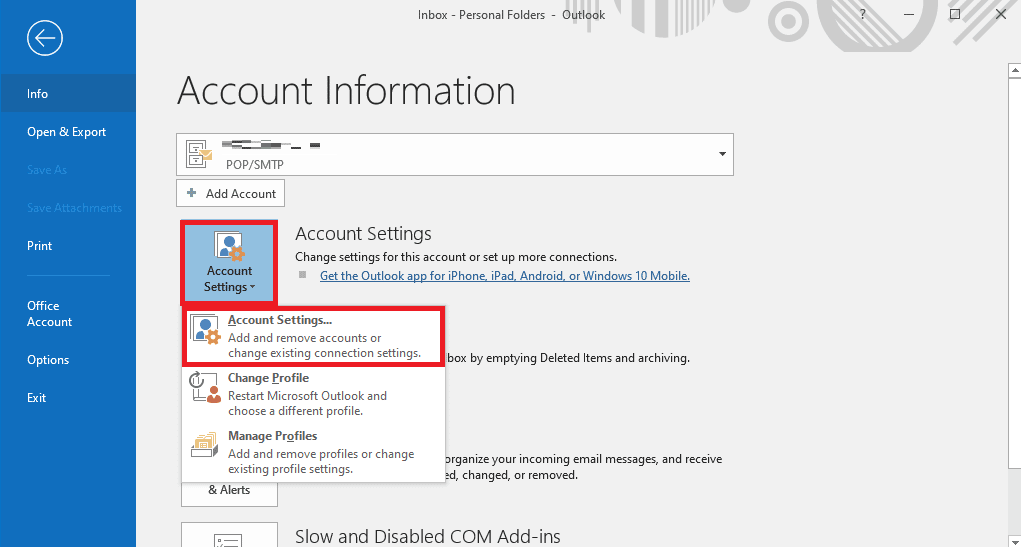
3. Selecione o seu Xfinity conta e selecione Mudança….
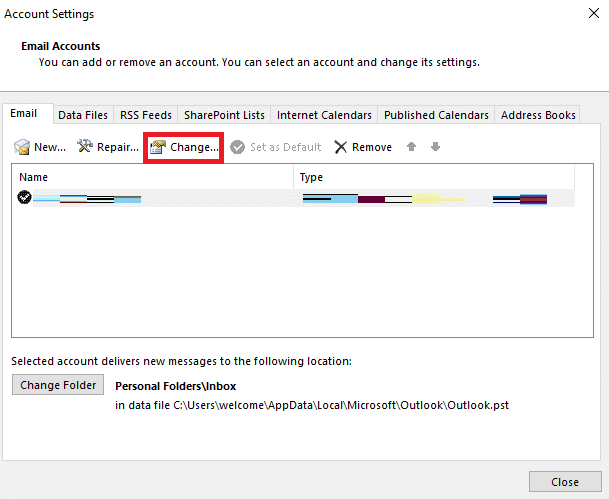
4. Agora, na nova caixa de diálogo, localize e clique Mais configurações….
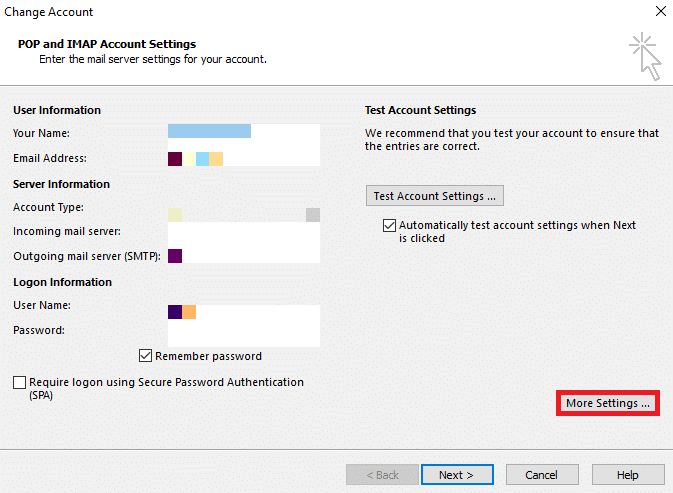
5. Aqui, navegue até o Avançado aba.
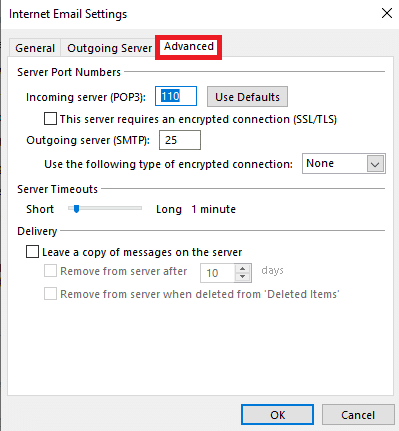
6. Aqui, insira o Servidor de entrada (POP3) valor como 993.
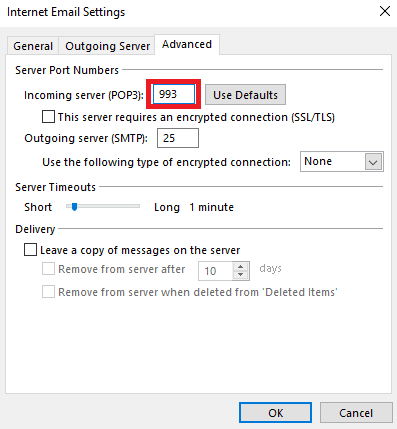
7. Agora, insira o Servidor de saída (SMTP) valor como 587 or 465.
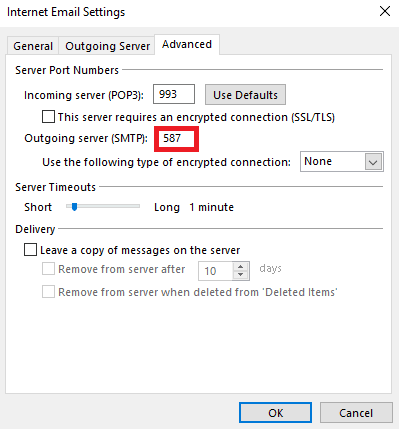
8. Agora, localize o Use o seguinte tipo de conexão criptografada drop-down e selecione SSL / TLS.
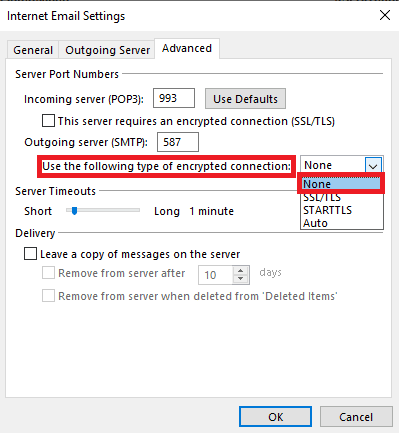
9. Finalmente, clique OK para salvar as mudanças.
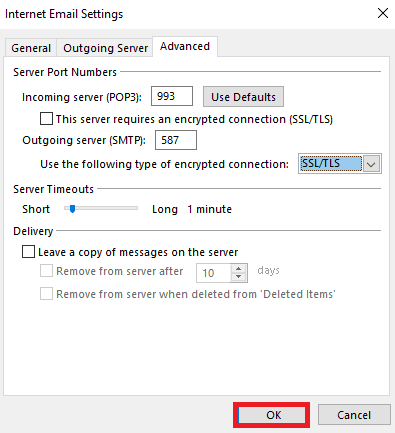
Se esse método não ajudar e você ainda não souber por que meu e-mail da Comcast não está funcionando, tente o próximo método.
Leia também: 14 maneiras de corrigir erro de desconexão do Outlook no Windows 10
Método 5: limpar dados do navegador
Se você usa o Comcast com um navegador, o problema do e-mail da Comcast que não funciona no Outlook pode ser causado por vários problemas do navegador. Se os dados do navegador estiverem corrompidos, como cache e cookies, você poderá encontrar vários problemas. Portanto, você pode tentar corrigir esses problemas limpando dados desnecessários do navegador do seu dispositivo. Você pode verificar o guia Como limpar cache e cookies no Google Chrome para limpar todos os dados do Google Chrome e corrigir o problema com a Comcast.
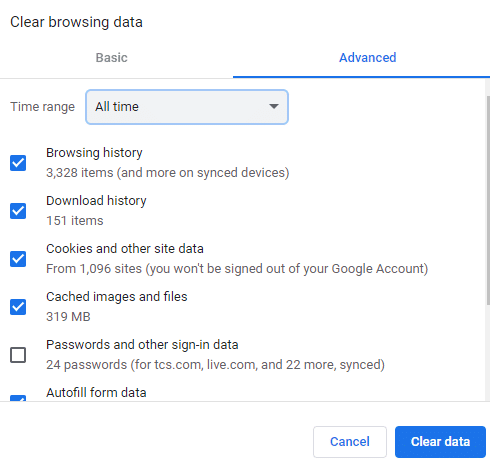
Método 6: desabilitar o Firewall do Windows (não recomendado)
O Firewall do Windows é um utilitário importante que ajuda seu computador a evitar várias ameaças da Internet, como malware e ataques de vírus. No entanto, às vezes o Firewall do Windows também pode interferir em outros serviços da Internet e bloquear o acesso. Portanto, você pode tentar corrigir esse problema desativando temporariamente o Firewall do Windows em seu computador. Você pode verificar o guia Como desabilitar o Firewall do Windows 10 para desabilitar com segurança o Firewall do Windows em seu computador para descobrir como consertar o problema de e-mail da Comcast que não funciona.
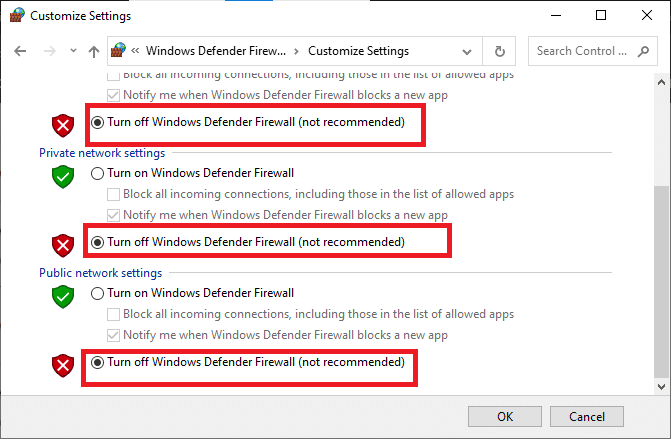
Leia também: Como adicionar regra de firewall do Windows
Método 7: desative o programa antivírus temporariamente (se aplicável)
Semelhante ao método anterior, se você estiver usando software antivírus de terceiros em seu computador para se proteger contra várias ameaças online, às vezes ele também pode interferir em outros serviços online e bloquear seu acesso a vários sites. Portanto, você deve considerar desabilitar temporariamente o programa antivírus em seu dispositivo. Confira o guia Como desativar o antivírus temporariamente no Windows 10 para corrigir problemas de e-mail da Comcast.
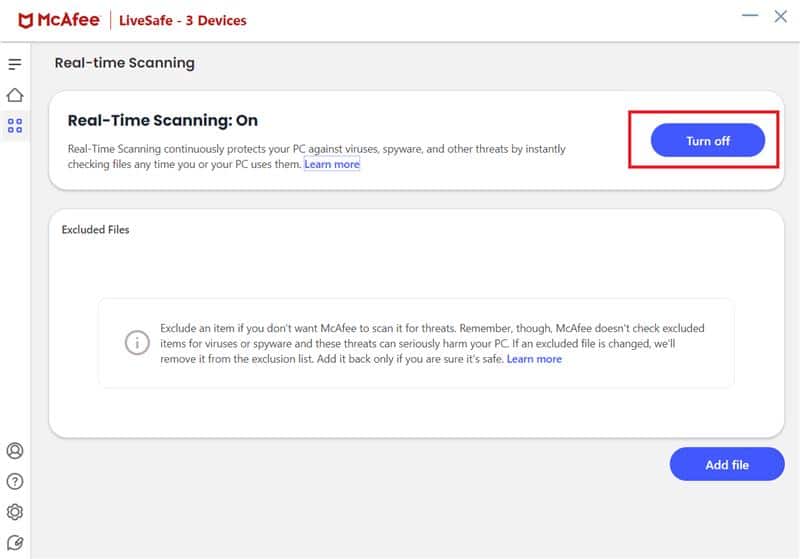
Método 8: habilitar aplicativos de terceiros para conectar o Comcast Mail
Freqüentemente, esse problema ocorre com o Outlook quando você não habilita aplicativos de terceiros para se conectarem ao Comcast Mail. Você pode corrigir esse problema facilmente visitando sua conta Xfinity e alterando as permissões do Outlook.
1. Abre o teu navegador web e visite o site oficial Xfinitylocal na rede Internet. Faça login com as credenciais corretas.
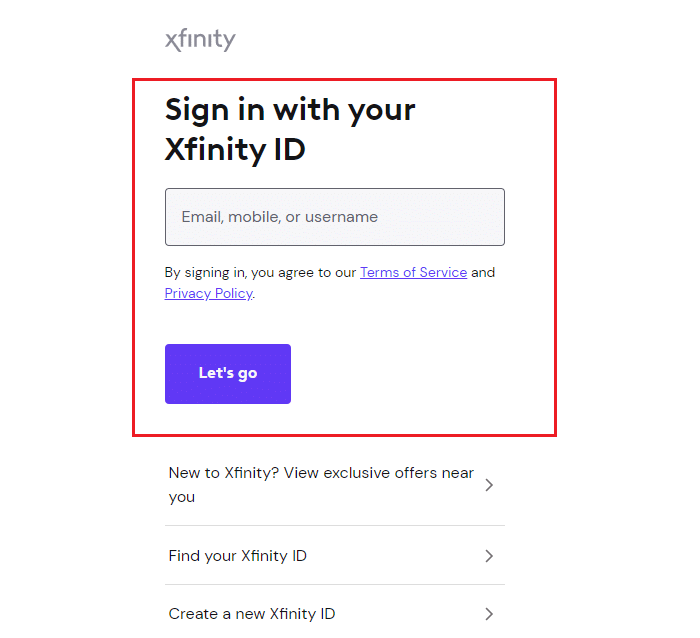
2. Aqui, localize e selecione o Mail ícone e, em seguida, selecione o Acessorios ícone no canto superior direito da tela.
3. No painel esquerdo, clique em Segurança.
4. Localize o Segurança de acesso de terceiros opção e marque a caixa para Permitir acesso ao meu e-mail do Xfinity Connect por meio de programas de terceiros.
Observação: Nas etapas abaixo, mostramos Google Chrome navegador da web como exemplo.
Método 9: atualizar o navegador
Às vezes, o problema também pode ser causado por um navegador desatualizado; se o seu navegador não for atualizado há algum tempo, você deve tentar verificar manualmente se há atualizações. Você pode seguir estas etapas simples para atualizar seu navegador da web.
1. Abrir Google Chrome do Menu Iniciar.
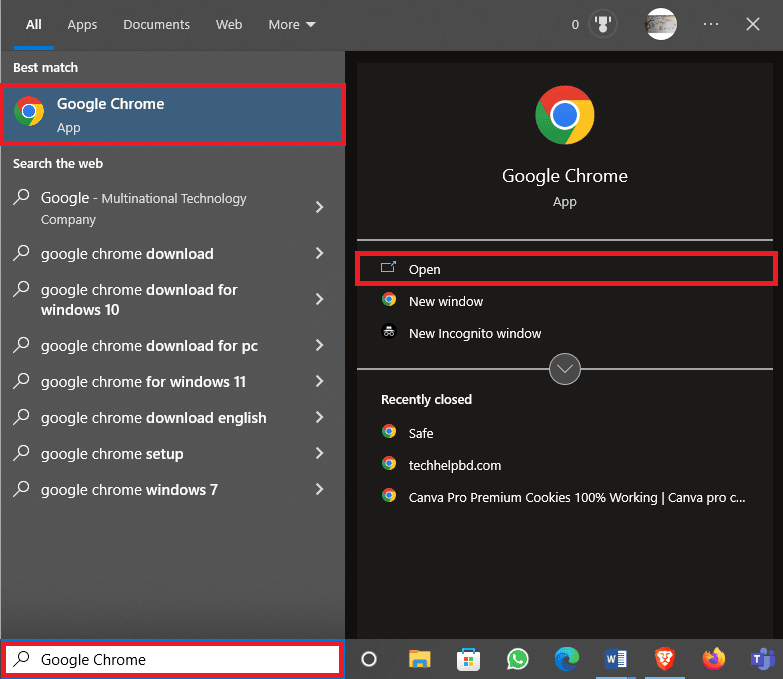
2. Clique no ícone Menu Opções no canto superior direito da janela.
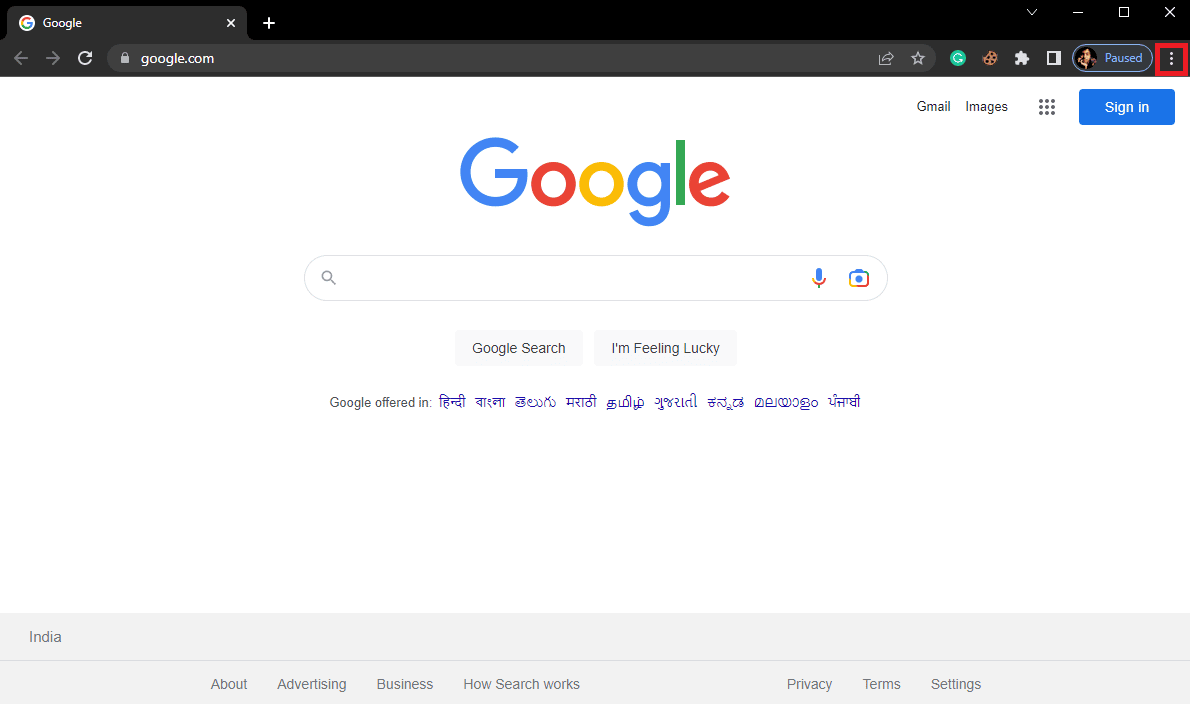
3. Aqui, clique em Configurações.
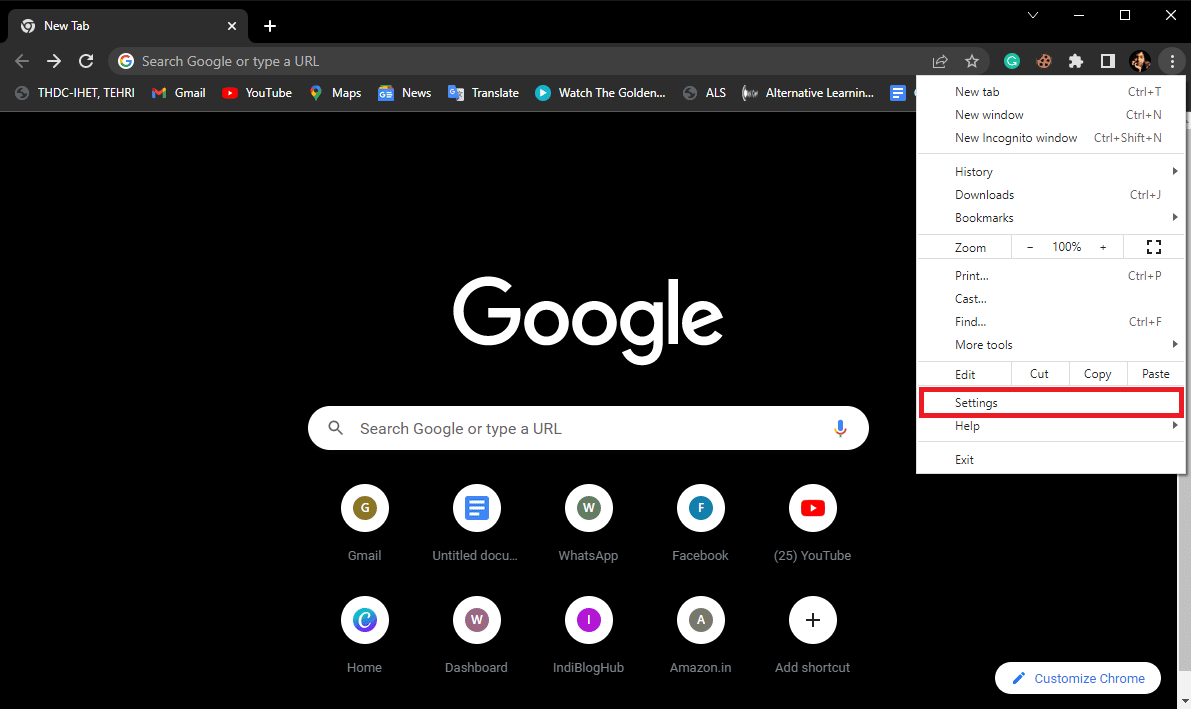
4. No menu do lado esquerdo, clique em Sobre o Chromee verifique se há atualizações.
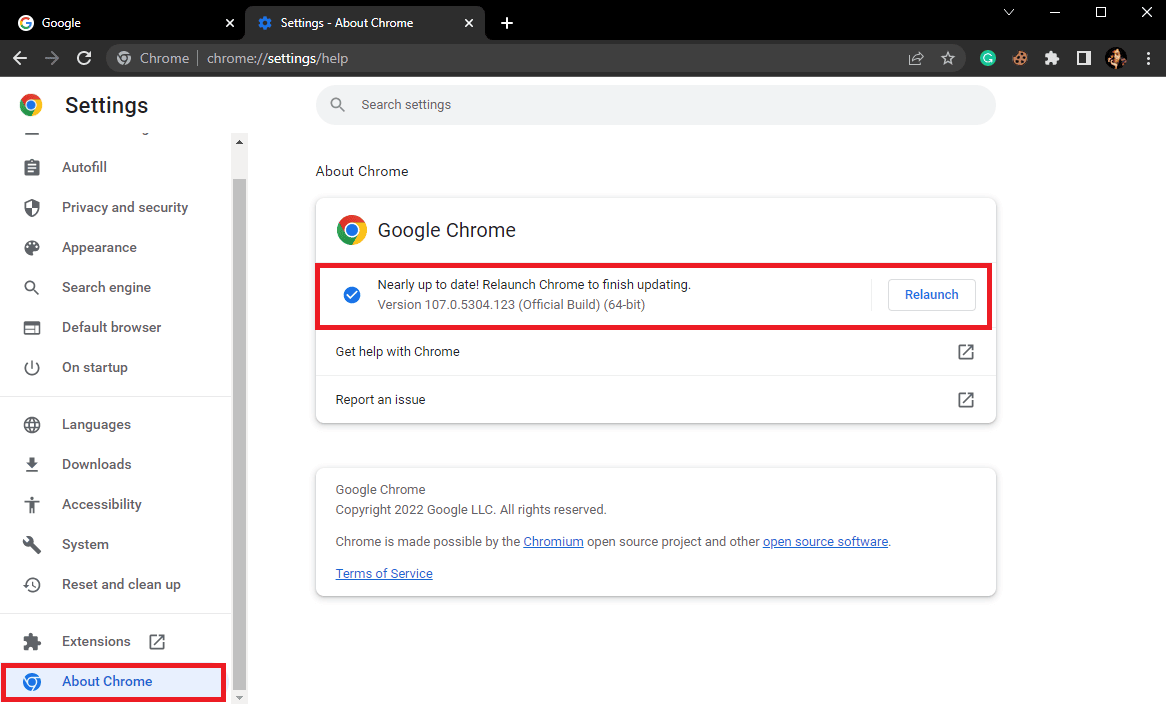
Leia também: Corrigir erro de conexão de proxy com falha no erro do Chrome
Método 10: redefinir as configurações do navegador
Se nenhum dos métodos anteriores funcionar e o problema com a Comcast persistir, considere redefinir as configurações do navegador.
1. Abrir Google Chrome do Menu Iniciar.
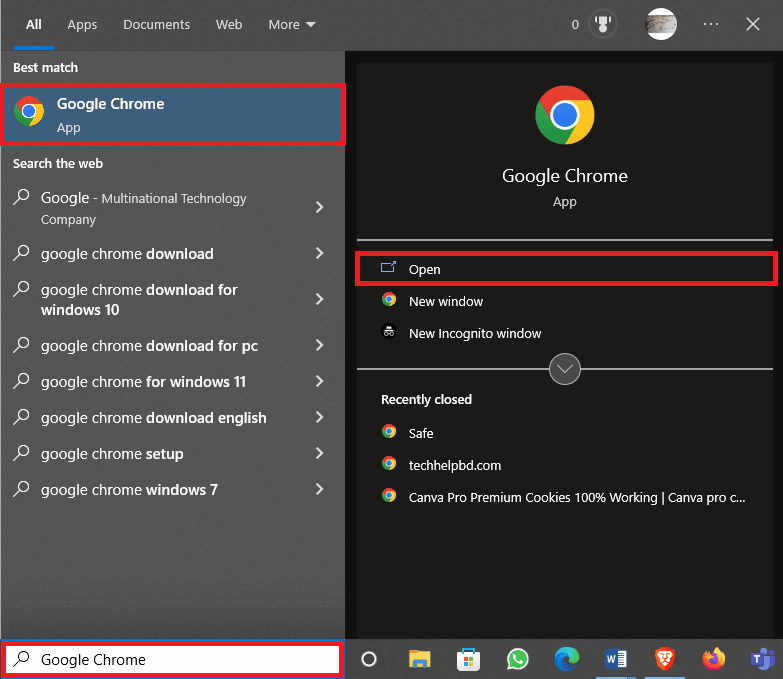
2. Clique no ícone Menu Opções no canto superior direito da janela.
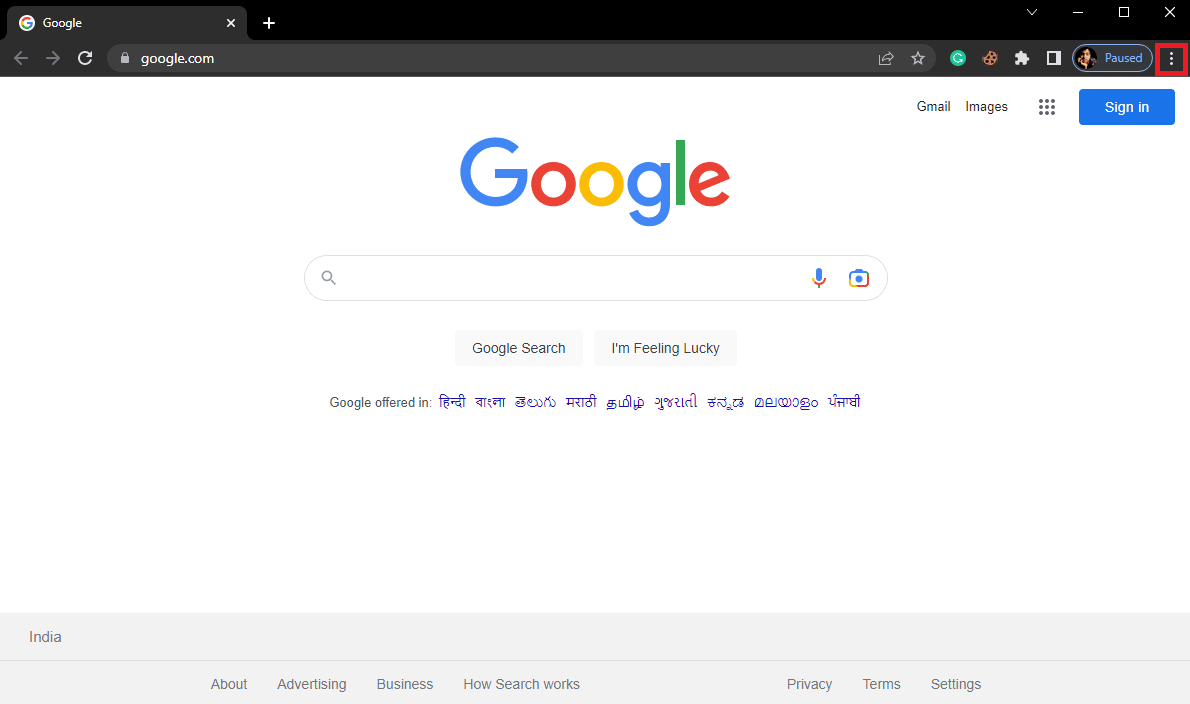
3. Aqui, clique em Configurações.
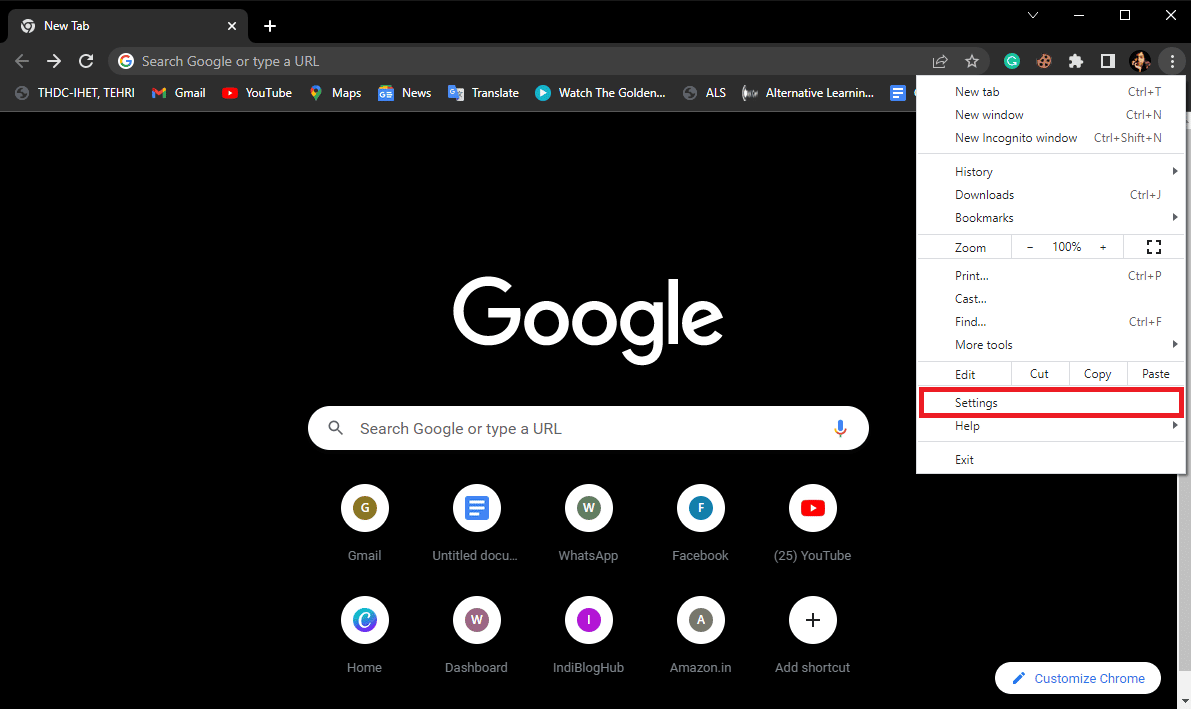
4. Agora, navegue até Redefina e limpe.
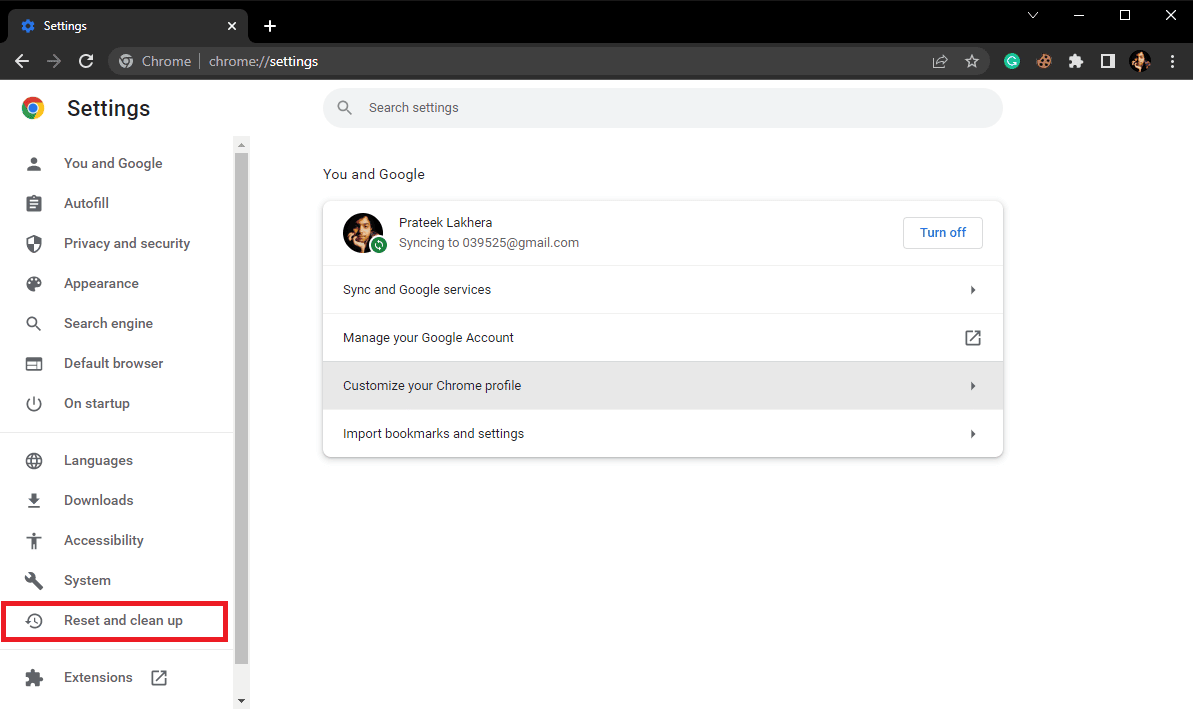
5. Agora, clique no Restaurar configurações para seus padrões originais botão.
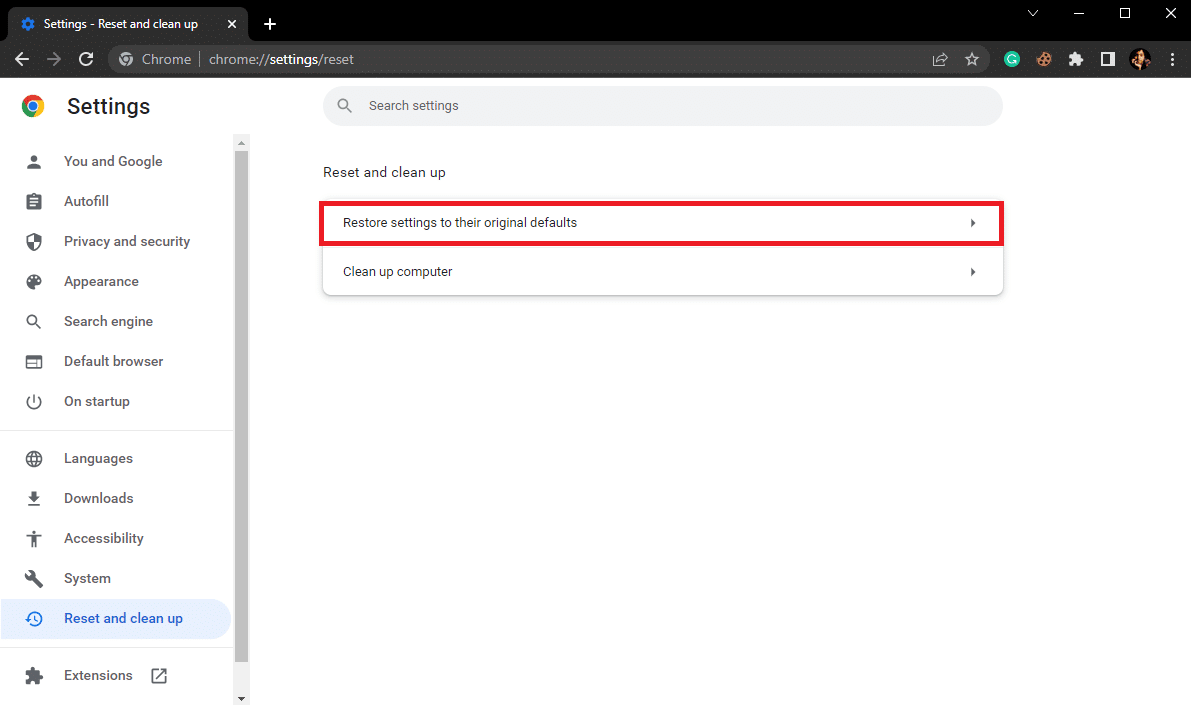
6. Por fim, clique no Redefinir as configurações botão para redefinir o Google Chrome para as configurações padrão.
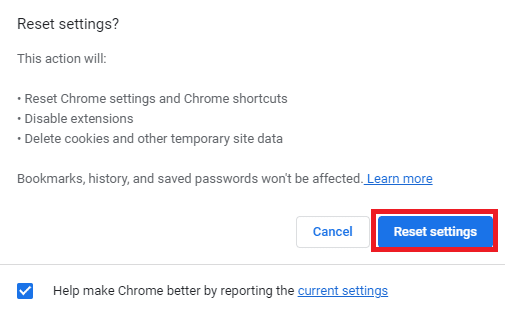
Recomendado:
Esperamos que este guia tenha sido útil para você e que você tenha conseguido descobrir como consertar o e-mail da Comcast que não funciona emitir. Deixe-nos saber qual método funcionou melhor para você resolver o problema do email Comcast não funciona no Outlook. Se você tiver alguma sugestão ou dúvida, informe-nos na seção de comentários.